
این بار ورق برگشت و کاملترین پیامرسان جهان یعنی تلگرام، یک ویژگی از سایر شبکههای اجتماعی رقیب (متا) تقلید کرد و بالاخره قابلیت استوری تلگرام از راه رسید! قابلیت استوری تلگرام از بامداد 30 تیر به وقت ایران، به این پیامرسان محبوب اضافه شده است و کاربران پریمیوم و دارای نسخه اشتراکی (Telegram Permium) میتوانند از آن استفاده کنند و تمامی کاربران قادر به مشاهده استوریها هستند.
با توجه به اینکه این قابلیت از قبل در بسیاری از پیامرسانهای اجتماعی نظیر اینستاگرام و واتساپ وجود داشته، احتمالا شناخت مناسبی از این قابلیت داشته باشید، اما نحوه استفاده آن را ندانید. از آنجایی که افراد زیادی برای ارتباطات خود از این برنامه استفاده میکنند، قصد داریم در این مطلب از وبلاگ آریاپی، شما را با قابلیت بارگذاری استوری در تلگرام آشنا کرده و روش بارگذاری آن را بهصورت گام به گام توضیح دهیم. اگر قصد دارید استوریهایی جذاب در تلگرام بارگذاری کنید، در ادامه این مطلب همراه ما باشید.
قابلیت استوری در تلگرام از راه رسید!
برنامه پرطرفدار تلگرام همواره با ارائه نسخههای جدید، قابلیتهای محبوبی به کاربران خود ارائه میکند. یکی از این قابلیتها که اخیرا در دسترس کاربران قرار گرفته، قابلیت استوری تلگرام است که کاربران میتوانند محتواهای متنی، تصویری و ویدیویی موردنظر خود را در استوریهایشان منتشر کنند. قابلیت ارسال استوری در تلگرام فعلا بهصورت آزمایشی در دسترس کاربران قرار گرفته است و تفاوتهایی با همین قابلیت در سایر پیامرسانهای اجتماعی دارد تا کاربران بتوانند تسلط بیشتری بر روی استوریهای خود داشته باشند.
در پیامرسانهایی مانند اینستاگرام و واتساپ زمان باقی ماندن هر استوری 24 ساعت است؛ مگر اینکه کاربری زودتر از موعد ذکر شده، استوری خود را پاک کند. در مقابل، بارگذاری استوری در تلگرام با زمانهای مختلف امکان پذیر است و کاربران میتوانند زمان باقی ماندن استوری خود را در بازههای زمانی 6، 12، 24 و 48 ساعت تنظیم کنند. تمامی کاربران قادر به مشاهده استوریها هستند؛ اما تنها کاربرانی که دارای نسخه پریمیوم یا پولی باشند میتوانند استوریهای خود را بارگذاری کنند.
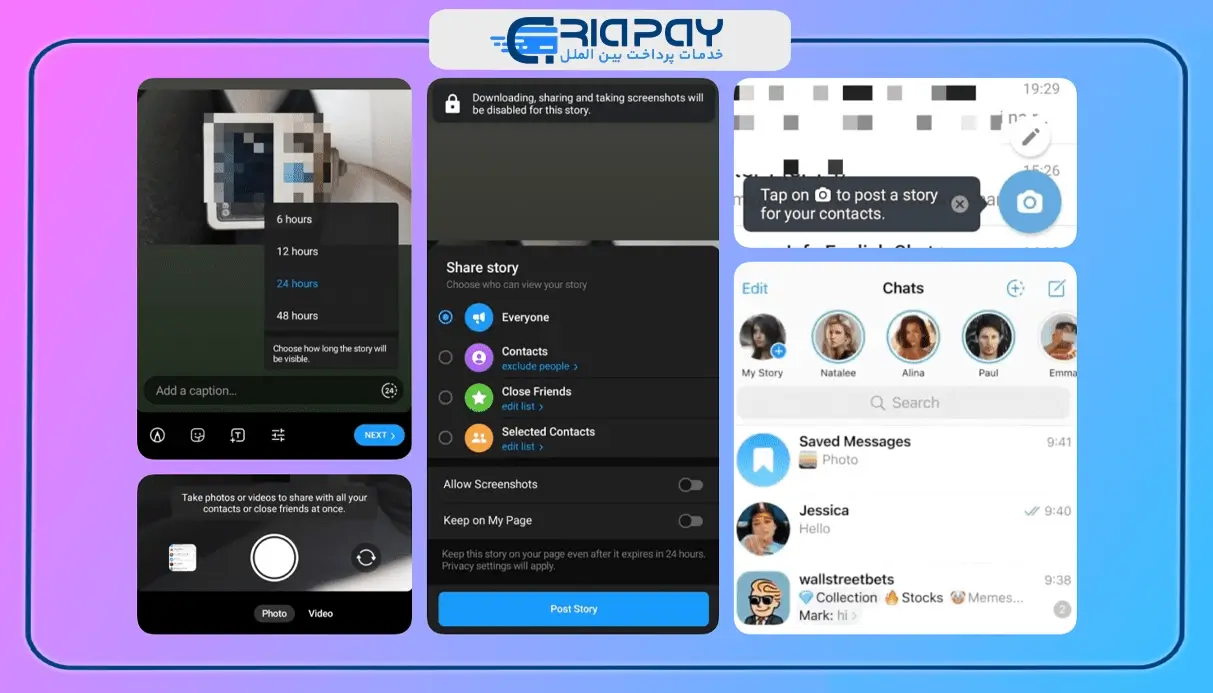
آموزش گذاشتن استوری در تلگرام
با انجام چندین مرحله ساده بهصورت گام به گام، میتوانید استوری خود را در تلگرام بارگذاری کنید. این مراحل لازم به شرح زیر است:
- به حساب کاربری خود در تلگرام وارد شوید.
برای بارگذاری استوری در تلگرام، ابتدا باید تلگرام خود را آپدیت کرده و سپس به حساب کاربری خود در این پیامرسان وارد شوید. جهت گذاشتن استوری تلگرام، باید انگشت خود را در قسمت بالای صفحه قرار داده و به سمت پایین بکشید.
- آیکون دوربین را انتخاب نمایید.
پس از کشیدن صفحه به سمت پایین، وارد صفحه جدیدی میشوید و باید آیکون دوربینی که قسمت بالا قرار دارد را انتخاب کنید. لازم به ذکر است که میتوانید با مراجعه به بخش چت تلگرام و کلیک بر روی گزینه My Story نیز وارد این مرحله شوید. اکنون میتوانید محتوای مدنظر خود شامل تصویر و ویدیو را از گالری خود انتخاب کرده و یا بهصورت مستقیم از دوربین سیستم خود ضبط نمایید.
بارگذاری استوری
پس از انتخاب تصویر یا ویدیو، میتوانید متن مدنظر خود را تایپ کرده و آن را به استوری خود اضافه کنید. قبل از بارگذاری استوری، میتوانید مخاطبانی را انتخاب کنید تا استوری شما را مشاهده کنند. برای انجام این کار، باید بر روی بخش Everyone کلیک کرده و امکان مشاهده استوری را برای افراد مختلف از طریق گزینههای ارائه شده، تعیین کنید و سپس بر روی گزینه Save Settings کلیک نمایید.
با انجام این مراحل ساده، فرآیند بارگذاری استوری شما با موفقیت انجام میشود و میتوانید روزمرگی خود را از این طریق برای دوستان و آشنایان خود ارسال کنید. همچنین میتوانید پستهای کانال خود را در استوریهایتان به اشتراک بگذارید تا بازخورد کانال خود را افزایش دهید و کاربران بیشتری را با محتواهای خود در شبکه تلگرام آشنا کنید. برای تغییر افرادی که استوریهای شما را میبینند، باید به تنظیمات تلگرام و قسمت مربوط به استوریها مراجعه نمایید.
چگونه استوری دیگران در تلگرام را مشاهده کنیم؟
حالا که با بارگذاری استوری در تلگرام آشنا شدید، نوبت به آموزش مشاهده استوری دیگران فرا میرسد. مشاهده استوریهای تلگرام سایر کاربران به سادگی امکان پذیر است و کاربران میتوانند بازخوردهای سایر افراد را به صورت متنی و یا از طریق شکلکهای متحرک و جالب ارسال و دریافت نمایند.
نحوه مشاهده استوری دیگران در تلگرام، مانند پیامرسان اینستاگرام است و باید از این پیامرسان الگوبرداری کنید. استوریهای دوستان و مخاطبان شما در بالای صفحه به شکل دایره نمایش داده میشود و در صورتی که استوریها را مشاهده کرده باشید، میتوانید آنها را دوباره در ابتدای استوریها مشاهده کنید. شما میتوانید با ریپلای استوری مخاطبان و دوستان خود، با آنها ارتباط برقرار کنید و نشان دهید که استوری آنها را دیدهاید. برای انجام این کار، باید استوری یکی از کاربران را انتخاب کرده و سپس متن مدنظر خود را در قسمت مشخص شده برای بازخورد استوری تایپ نمایید و سپس بر روی آیکون فلشی که جهت آن به سمت بالاست، کلیک نمایید. ناگفته نماند که در این بخش به ارسال شکلکهای متحرک نیز دسترسی دارید و میتوانید شکلک مدنظر خود را انتخاب کرده و آن را ارسال کنید.
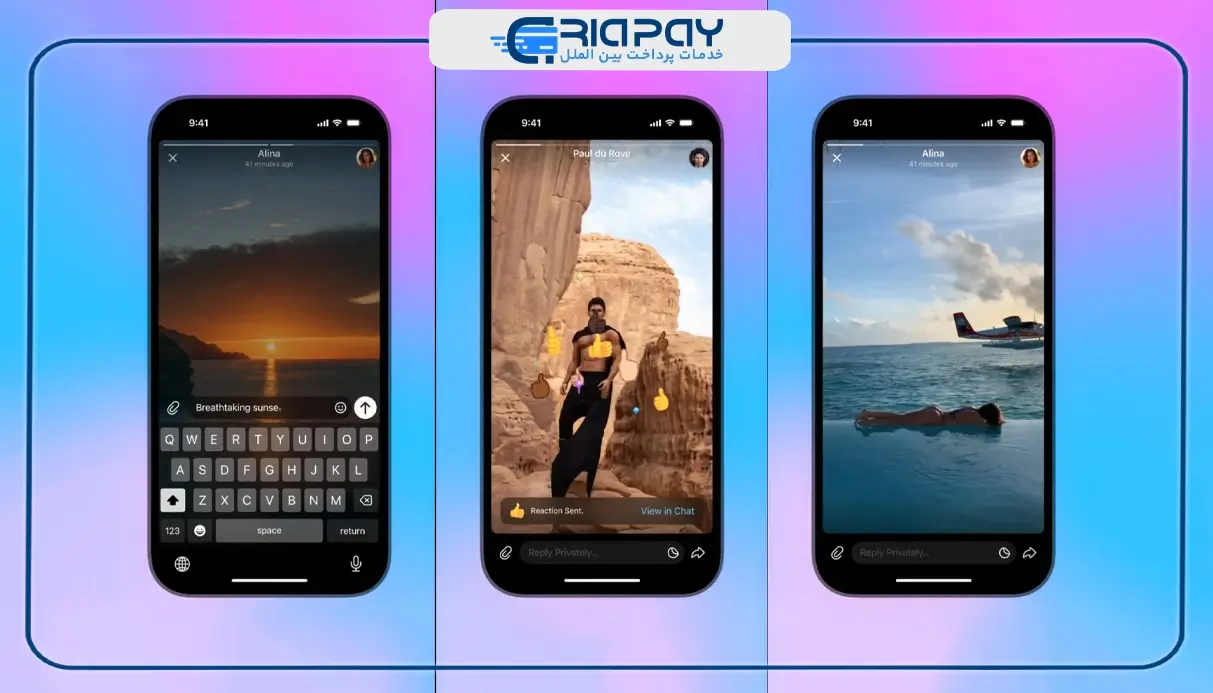
تنظیمات استوری تلگرام
همانند سایر پیامرسانهای اجتماعی، تلگرام نیز تنظیماتی برای استوریهای کاربران در نظر گرفته است. با مراجعه به این بخش و تغییرات آن، میتوانید استوریهای مختلف را بر اساس سلیقه و نظر خود بارگذاری کنید. در ادامه، تنظیمات استوری تلگرام و بخشهای مختلف آن را بررسی میکنیم:
هایلایت استوری در تلگرام
با توجه به اطلاعات به دست آمده، میتوانید استوریهای خود را همانند شبکه اجتماعی اینستاگرام بهصورت دائمی نشان نمایش دهید. از طریق تنظیمات استوری تلگرام میتوانید مشخص کنید که چه افرادی امکان مشاهده استوری شما را داشته باشند. این قابلیت باعث میشود تنها کاربران انتخابی به محتواهای ارائه شده توسط شما دسترسی داشته باشند و افرادی که آنها را نمیشناسید، نمیتوانند هایلایت استوری شما را مشاهده کنند. همچنین با مراجعه به قسمت My Stories، میتوانید استوریهای دلخواه خود را در بخش Saved و استوریهای قبلی خود را در بخش Archive مشاهده کنید.
تنظیمات کاربران انتخابی برای مشاهده استوری تلگرام
در تنظیمات استوری تلگرام با بخشی به نام Edit Privacy Setting مواجه هستیم. در این بخش میتوانید مشخص کنید که چه افرادی استوری شما را مشاهده کنند. این بخش شامل 4 آیکون زیر است:
- اولین آیکون به نام Everyone دارای علامت بلندگو و به رنگ آبی است. این آیکون تمامی کاربران را شامل میشود و با انتخاب این گزینه، مجوز دسترسی تمامی کاربران به استوریهای خود را میدهید.
- دومین آیکون به نام Contacts دارای علامت یک کاربر و به رنگ بنفش است. با انتخاب این گزینه، تنها به مخاطبان خود اجازه میدهید تا استوریهایتان در تلگرام را مشاهده کنند و با شما در تعامل باشند.
- سومین آیکون به نام Close Friends و دارای علامت ستاره و به رنگ سبز است. بدون شک، این آیکون را در اینستاگرام مشاهده کردهاید و با آن آشنایی دارید. با انتخاب این گزینه، تنها افرادی را مشخص میکنید و نام افرادی را قرار میدهید که دوستان نزدیک شما و به اصطلاح کلوز فرندتان هستند و میتوانند استوریهایتان را مشاهده کنند.
- آخرین آیکون به نام Selected Contacts و دارای علامت دو مخاطب و به رنگ نارنجی است. با انتخاب این گزینه، میتوانید افراد انتخابی خود را که شامل مخاطبان، دوستان نزدیک و سایر افراد هستند را به صورت دستی تعیین کنید تا محتواهای استوری شما را مشاهده نمایند.
پس از انتخاب یکی از این گزینهها، باید بر روی بخش Save Setting کلیک کنید تا تنظیمات شما تغییر پیدا کنند.
قابلیت استوری در تلگرام برای کدام کاربران فعال شده است؟
بارگذاری استوری در تلگرام، تنها چند ساعت پس از فعالسازی این قابلیت، با استقبال بینظیری از طرف کاربران مواجه شده است. در حال حاضر، تنها کاربرانی که دارای اشتراک تلگرام پرمیوم هستند میتوانند محتواهای متنی، تصویری و ویدیویی خود را منتشر کنند؛ اما سایر کاربران نیز قادر به مشاهده این محتواها هستند. این احتمال وجود دارد که در آینده، این قابلیت در اختیار سایر کاربران نیز قرار بگیرد؛ اما در حال حاضر اینگونه نیست. نحوه بارگذاری استوری در تلگرام تنها با انجام چند مرحله ساده را در این مطلب از آریاپی بررسی کردیم. اگر شما هم قصد بارگذاری محتوهای جذاب خود را در استوری تلگرام دارید، میتوانید با خرید تلگرام پرمیوم از آریاپی این کار را انجام دهید و با کاربران مختلف در ارتباط باشید. جهت اطلاعات بیشتر راجع تفاوت تلگرام معمولی با تلگرام پرمیوم می توانید از مطلب استفاده نمایید. اگر از تلگرام استفاده میکنید، میتوانید در قسمت نظرات بنویسید که استوریهای تلگرام را مشاهده کردهاید یا نه. همچنین اگر مشکلی در زمینه بارگذاری استوری خود دارید، میتوانید با کارشناسان مجموعه آریاپی ارتباط برقرار نمایید.